چه باید بدانیم
- فایل NOMEDIA یک فایل Android No Media است.
- پوشههای حاوی این فایل فایلهای رسانه را پنهان میکنند.
- شما آزاد هستید که این فایل ها را برای مخفی کردن یا نمایش محتوا ایجاد و حذف کنید.
این مقاله توضیح می دهد که فایل های NOMEDIA چیست و چرا آنها را در تلفن خود می بینید. ما نحوه ایجاد و حذف آنها را برای پنهان کردن یا نمایش فایل های رسانه ای بررسی خواهیم کرد.
فایل NOMEDIA چیست؟
یک فایل با پسوند فایل. NOMEDIA یک فایل Android No Media است. آنها فقط در تلفنها و رایانههای لوحی Android یا دستگاههایی که به دستگاه Android متصل هستند دیده میشوند.
این فایلهای خاص هرگز نام فایل ندارند (یعنی همیشه به عنوان .nomedia دیده میشوند) و برای اینکه به سایر برنامهها گفته شود از اسکن فایلهای رسانه در همان پوشه ای که فایل NOMEDIA در آن وجود دارد.
برای مثال، اگر پوشهای به نام Screenshots وجود داشته باشد و در آن یک فایل. NOMEDIA باشد، اکثر برنامههایی که در آنجا به دنبال عکس/فیلم هستند متوجه خواهند شد که نباید هیچ دادهای را از آن بخوانند. به عبارت دیگر، پوشه نامرئی به نظر می رسد.
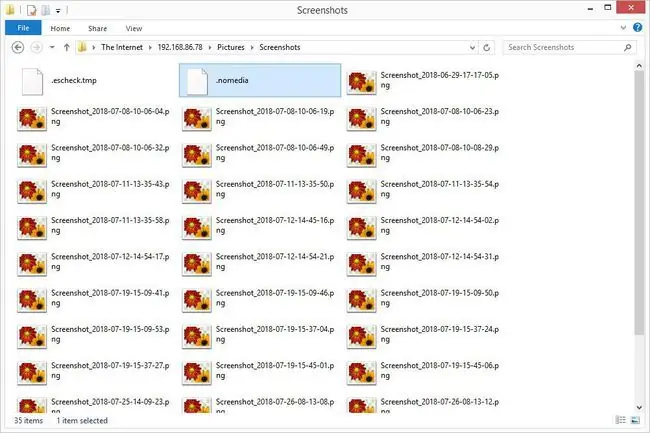
استفاده برای فایل NOMEDIA
از آنجایی که اساساً یک پوشه را از سایر برنامهها پنهان میکند، واضحترین مزیت قرار دادن یک فایل NOMEDIA در یک پوشه در تلفن شما مخفی کردن تصاویر خصوصی یا مخفی کردن آهنگهای زنگ ناخواسته یا اضافی، تصاویر، ویدیوها و غیره است.
برای مثال، می توانید عکس ها و ویدیوهای حساس خود را در یک آلبوم محتوای مخفی در برنامه گالری خود قرار دهید و سپس یک فایل NOMEDIA را به آن اضافه کنید تا یک ناظر معمولی که تصاویر شما را نگاه می کند، فقط آنچه را که می خواهید مشاهده کند. ببینید.
این فایلها همچنین در موقعیتهایی مفید هستند که در غیر این صورت ممکن است دستگاه عملکرد بسیار خوبی داشته باشد، اگر پخشکننده چندرسانهای در پوشهای حاوی صدها یا هزاران فایل تصویر یا ویدیو اسکن شود. اگر نمیخواهید برنامه در هر پوشه خاصی مرور کند، میتوانید با علامتگذاری آن بهعنوان پوشه «بدون رسانه» مقدار زیادی از حافظه و عمر باتری را ذخیره کنید.
دانستن اینکه این فایل ها برای چه مواردی استفاده می شوند نیز مفید است اگر برنامه چندرسانه ای شما همه تصاویر یا ویدیوهای شما را نمایش نمی دهد. به عنوان مثال، اگر Google Photos از فایلهای موجود در یک پوشه خاص نسخه پشتیبان تهیه نمیکند، ممکن است متوجه شوید که به این دلیل است که یک فایل NOMEDIA در آن وجود دارد، در این صورت حذف یا تغییر نام فایل به Google Photos اجازه میدهد محتویات را به طور معمول بخواند.
نحوه ایجاد یا حذف فایل های NOMEDIA در Android
یک فایل NOMEDIA باید در پوشه ای قرار گیرد که باید به عنوان پوشه "بدون رسانه" علامت گذاری شود. اگر میخواهید محتویات پوشه را مخفی کنید، میتوانید خودتان یکی بسازید، یا فایل NOMEDIA را حذف کنید تا موسیقی، ویدئو، آهنگهای زنگ و غیره نمایش داده شود.
می توانید این نوع فایل را مستقیماً با برنامه ای مانند g(x) labs' Nomedia یا برنامه Droida با همین نام ایجاد و حذف کنید. اگر از یکی از آزمایشگاههای g(x) استفاده میکنید، گزینه را روی ON در کنار هر پوشه ای تغییر دهید تا یک فایل. NOMEDIA در آن قرار دهید. با دومی، روی یک پوشه ضربه بزنید و نگه دارید تا این فایل خاص بسازید. پوشه قرمز می شود تا نشان دهد که یک فایل NOMEDIA در آن وجود دارد.
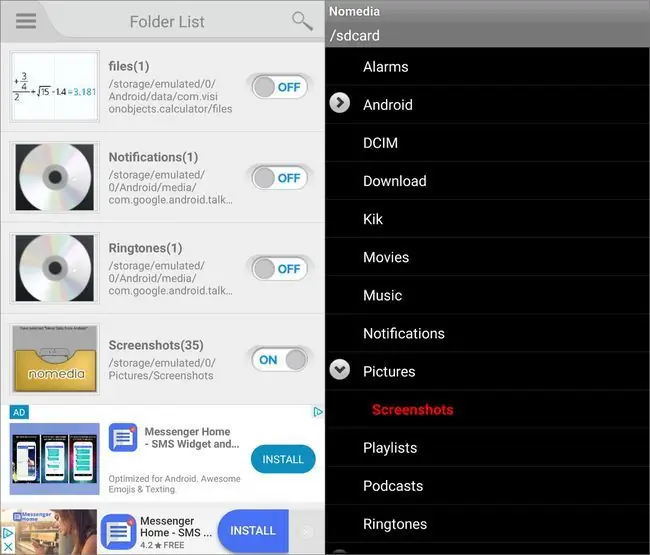
برخی از برنامههای کاوشگر فایل، مانند File Manager Pro، به شما امکان میدهند نام فایلها را تغییر دهید، به این معنی که میتوانید هر فایلی را در هر پوشهای به نام .nomedia تغییر نام دهید. با این حال، بدیهی است که اگر فایل بی اهمیتی در پوشه وجود داشته باشد که با تغییر نام آن مشکلی ندارید، این ایده خوبی است.
در استفاده از برنامه هایی که به طور خاص برای مقابله با محتوای NOMEDIA ساخته نشده اند بسیار مراقب باشید. از آنجایی که برنامه ممکن است پوشههای NOMEDIA را نمایش ندهد (بیشتر این پوشهها را نمایش نمیدهند)، ممکن است دادهها از آن برنامه نیز پنهان شوند، مانند حالت File Manager Pro.این بدان معنی است که شما نمی توانید با استفاده از همان برنامه آن را آشکار کنید.
روش دیگری برای ایجاد یا حذف فایل های NOMEDIA از رایانه شما است. ES File Explorer File Manager را روی اندروید خود نصب کنید و سپس Network > Remote Manager را از منو باز کنید. ویژگی شبکه راه دور را فعال کنید و سپس از طریق رایانه به آدرس FTP داده شده در برنامه دسترسی پیدا کنید.
نحوه ایجاد یا حذف فایل های NOMEDIA در ویندوز
در ویندوز، می توانید File Explorer را باز کنید و آدرس را در نوار پیمایش تایپ کنید، همانطور که در تصویر بالای این صفحه نشان داده شده است. از آنجا، می توانید یک فایل متنی جدید به نام nomedia در هر پوشه ای بسازید، یا نام هر یک از فایل ها را به پسوند فایل NOMEDIA تغییر دهید (فقط حتما نام فایل را نیز حذف کنید).
این روش همچنین برای حذف یا تغییر نام یک فایل NOMEDIA برای لغو جلوه پنهان کار می کند.
اگر در ساختن یک فایل NOMEDIA از رایانه خود مشکل دارید، ابتدا ویرایشگر متن را باز کنید و سپس از آنجا، یک ذخیره کنید.nomediafile در یک پوشه در رایانه شما (مطمئن شوید که گزینه Save as type روی All files تنظیم شده است)، از آنجا می توانید آن را از طریق اتصال FTP در یک پوشه در دستگاه Android خود کپی کنید.
برخلاف بیشتر فایلها، دلیلی برای باز کردن یک فایل NOMEDIA وجود ندارد. اکثر آنها کاملاً خالی هستند، بنابراین مشاهده یکی در ویرایشگر متن چیزی را نشان نمی دهد.
تنها استثنا این است که نام یک عکس یا ویدیو را به .nomedia تغییر دهید تا پوشه را پنهان کنید. اگر اینطور است، تغییر نام آن به PNG، JPG، MP4 و غیره، به شما امکان میدهد دوباره از فایل به طور معمول استفاده کنید.
باز کردن فایل های مشابه
پسوندهای فایل زیادی وجود دارد و بنابراین فرمت های فایل زیادی وجود دارد. برخی از آنها به قدری شبیه هستند که به راحتی می توان یکی را با دیگری ترکیب کرد. اگر میخواهید از یک فایل NOMEDIA استفاده کنید اما آنطور که انتظار دارید کار نمیکند، پسوند فایل را دوباره بخوانید. ممکن است در واقع یک فایل کاملاً متفاوت باشد.
برای مثال، یک فایل MEDIA ممکن است در نگاه اول به نظر برسد که مربوط به فایلهای NOMEDIA باشد، اما این پسوند در واقع برای ویدیوهایی که توسط برخی دوربینهای امنیتی ایجاد میشوند، رزرو شده است. به جای اینکه یک فایل خالی باشد، یک ویدیو واقعی است که توسط برخی از پخش کننده های رسانه قابل مشاهده است.
سوالات متداول
چگونه فایل های NOMEDIA را حذف می کنید؟
در رایانه، فایل NOMEDIA را به همان روشی که هر فایلی را حذف می کنید حذف کنید: فایل را انتخاب کنید و Delete را روی صفحه کلید خود فشار دهید، یا روی فایل کلیک راست کنید و Delete را انتخاب کنید در Android، برای ایجاد و حذف آنها باید یک برنامه مدیریت فایل مانند Nomedia را دانلود کنید.
آیا فایل های NOMEDIA می توانند حاوی ویروس باشند یا خطرناک باشند؟
خیر. حتی اگر پسوند فایل عجیب به نظر می رسد و صفر بایت فضا را اشغال می کند، این به دلیل طراحی است و جای نگرانی نیست.






